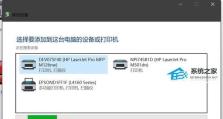电脑651错误导致无法上网的解决方法(解决651错误,恢复网络连接,畅享互联网生活)
随着互联网的普及和发展,我们的生活越来越离不开网络。然而,在使用电脑上网时,有时会遇到一些错误代码,其中651错误是一个常见问题。当我们遇到这个问题时,电脑将无法连接到网络,给我们的上网体验带来了困扰。在本文中,将介绍如何解决电脑651错误,以恢复网络连接,让我们能够继续畅享互联网生活。
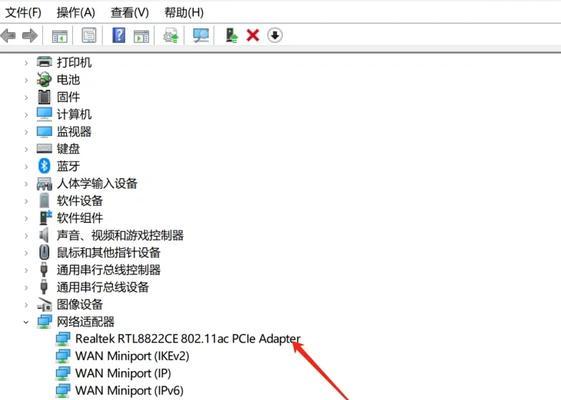
1.了解651错误的原因和影响
电脑651错误是指电脑无法建立与调制解调器或其他远程访问服务器之间的连接。这个错误可能由于多种原因引起,如驱动程序问题、网络设置错误等。当遇到这个错误时,我们将无法通过调制解调器或其他设备上网,导致网络连接中断。

2.确认网络设备和线缆连接正常
在解决651错误之前,我们需要先确保网络设备和线缆连接正常。检查路由器、调制解调器和电脑之间的连接是否松动或损坏,如有需要,重新插拔线缆以确保稳定的连接。
3.检查网络驱动程序是否正常

网络驱动程序是连接电脑与调制解调器之间的桥梁,如果驱动程序出现问题,就可能导致651错误的发生。打开设备管理器,检查网络适配器部分是否有黄色感叹号或问号的标记,如果有,说明驱动程序存在问题,需要进行更新或重新安装。
4.确认网络设置是否正确
正确的网络设置是保证网络连接正常运行的重要因素。进入控制面板,点击“网络和Internet”,选择“网络和共享中心”,然后点击“更改适配器设置”。在新窗口中,右击当前正在使用的网络连接,选择“属性”,确认网络协议(如IPv4)是否正确设置,如果有问题,可以手动进行修改。
5.重启网络设备和电脑
有时候,电脑和网络设备长时间运行后会出现一些小问题,通过重启可以解决这些问题。我们可以尝试先关闭电脑,然后依次关闭调制解调器和路由器。等待几分钟后,再依次启动网络设备和电脑,看是否能够解决651错误。
6.检查防火墙和安全软件设置
防火墙和安全软件是保护我们电脑安全的重要工具,但有时候它们也会阻止正常的网络连接。我们需要检查防火墙和安全软件的设置,确保它们不会阻止电脑与调制解调器之间的通信。
7.更新操作系统和驱动程序
操作系统和驱动程序的更新可以修复已知的错误和漏洞,提高系统的稳定性和兼容性。我们可以通过WindowsUpdate来检查并安装最新的操作系统更新,同时也要定期检查并更新网络适配器的驱动程序。
8.清除DNS缓存
DNS缓存可能会导致网络连接错误,通过清除DNS缓存可以解决一些与网络连接相关的问题。打开命令提示符,输入“ipconfig/flushdns”命令,然后按下回车键执行。等待执行完毕后,重启电脑,并尝试重新连接网络。
9.重置网络设置
重置网络设置可以将网络配置恢复到默认状态,解决一些由于错误设置引起的网络连接问题。在控制面板中,找到“网络和Internet”,选择“网络和共享中心”,点击左侧的“更改适配器设置”,在新窗口中点击“右键菜单”,选择“网络重置”,按照提示进行操作。
10.使用网络故障排除工具
Windows操作系统提供了网络故障排除工具,可以帮助我们自动检测和解决网络连接问题。打开控制面板,点击“网络和Internet”,选择“网络和共享中心”,在新窗口中点击“故障排除问题”,按照提示进行操作。
11.运行系统文件检查工具
系统文件检查工具可以扫描并修复一些操作系统文件的错误,可能有助于解决651错误。打开命令提示符,输入“sfc/scannow”命令,然后按下回车键执行。等待扫描和修复完成后,重启电脑,再次尝试连接网络。
12.查找专业技术支持
如果以上方法都无法解决651错误,我们可以寻求专业技术支持的帮助。联系网络服务提供商或电脑维修专家,描述问题的详细情况,并听取他们的建议和指导。
13.避免类似问题的再次发生
为了避免651错误再次发生,我们应该定期检查网络设备和电脑的状态,及时更新操作系统和驱动程序,保持良好的网络设置和安全软件配置,以及遵循网络使用规范和安全注意事项。
14.增强自身网络故障排除能力
学习一些基础的网络故障排除知识,可以帮助我们在遇到类似问题时更好地自助解决。可以通过阅读相关的书籍、在线教程或参加网络故障排除培训来增强自身的技能。
15.结语:解决电脑651错误,恢复网络连接,让我们能够畅享互联网生活。通过检查网络设备连接、驱动程序、网络设置、重启设备、更新操作系统和驱动程序、清除DNS缓存、重置网络设置、使用故障排除工具、运行系统文件检查工具等方法,我们可以有效解决651错误,并通过增强自身的网络故障排除能力,更好地应对类似问题的发生。让我们拥有一个稳定、快速的网络连接,享受无限的网络乐趣。